Reset adalah pilihan terakhir
- Itu ENVVAR TIDAK DITEMUKAN kesalahan biasanya datang diikuti oleh Sistem tidak bisa menemukanlingkungan pilihan yang dimasukkanpesan.
- Seperti yang disarankan dalam pesan, sistem ini kesalahan sering kali disebabkan oleh variabel lingkungan yang hilang, namun kami tidak dapat mengecualikan kemungkinan infeksi malware.
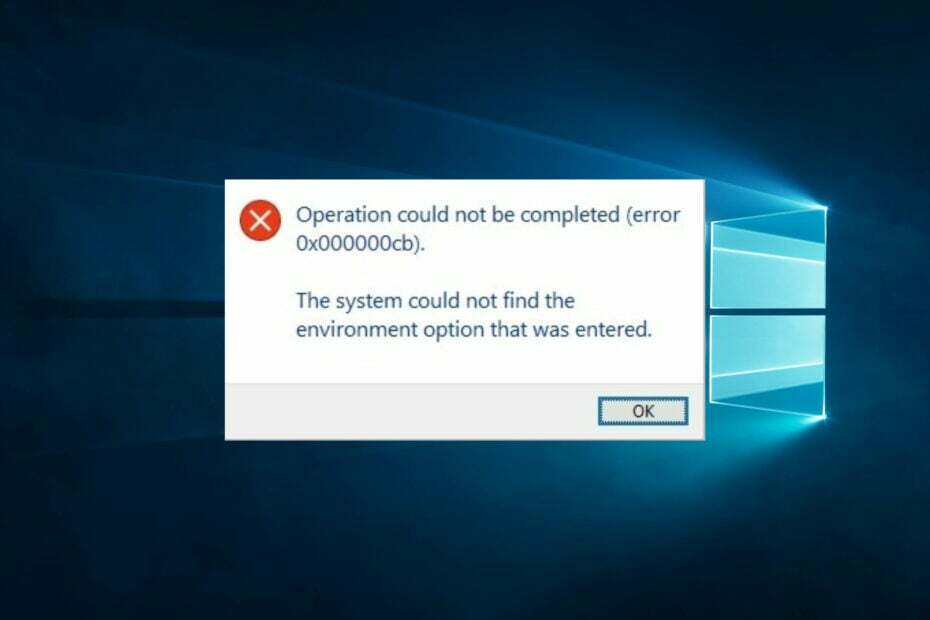
ERROR ENVVAR NOT FOUND biasanya diikuti dengan Sistem tidak dapat menemukan opsi lingkungan yang dimasukkan pesan.
Ini adalah kesalahan sistem dan dapat terjadi pada sistem operasi Windows apa pun, termasuk Windows 10. Karena kesalahan ini agak umum, kami akan menunjukkan cara memperbaikinya dengan benar.
Apa yang dimaksud dengan Sistem tidak dapat menemukan opsi lingkungan yang dimasukkan kesalahan?
Pesan kesalahan Sistem tidak dapat menemukan opsi lingkungan yang dimasukkan biasanya menunjukkan bahwa suatu perintah atau program mencoba mereferensikan variabel lingkungan yang tidak ada atau tidak dapat ditemukan. Pesan error ini dapat disebabkan oleh berbagai hal, antara lain:
- Kesalahan ketik – Salah mengeja atau salah mengetik variabel lingkungan dalam perintah atau skrip dapat menyebabkan kesalahan ini.
- Variabel lingkungan tidak ada – Pesan kesalahan ini dapat terjadi jika variabel lingkungan yang direferensikan tidak ditentukan.
- File sistem rusak – File sistem yang terkait dengan variabel lingkungan mungkin rusak atau rusak, menyebabkan pesan kesalahan ini muncul.
- Kesalahan registri – Kesalahan dalam registri sistem dapat menyebabkan variabel lingkungan terhapus atau salah dikonfigurasi, yang menyebabkan pesan kesalahan ini.
- Infeksi malware atau virus – Malware atau virus dapat merusak file sistem dan menyebabkan pesan kesalahan ini.
- Konfigurasi sistem salah – Pesan kesalahan ini mungkin muncul jika sistem tidak dikonfigurasi dengan benar atau terjadi konflik antara pengaturan sistem yang berbeda.
Penting untuk diperhatikan bahwa pesan kesalahan ini dapat muncul dalam berbagai konteks, termasuk saat menjalankan program atau skrip, menginstal perangkat lunak, atau mengubah pengaturan sistem. Penyebab spesifik kesalahan akan bergantung pada konteks kemunculannya.
Bagaimana cara memperbaiki kesalahan sistem tidak dapat menemukan lingkungan?
1. Pindai PC Anda dari virus
- Jenis Keamanan Windows dalam Mencari bar, dan klik pada hasil pencarian yang relevan.
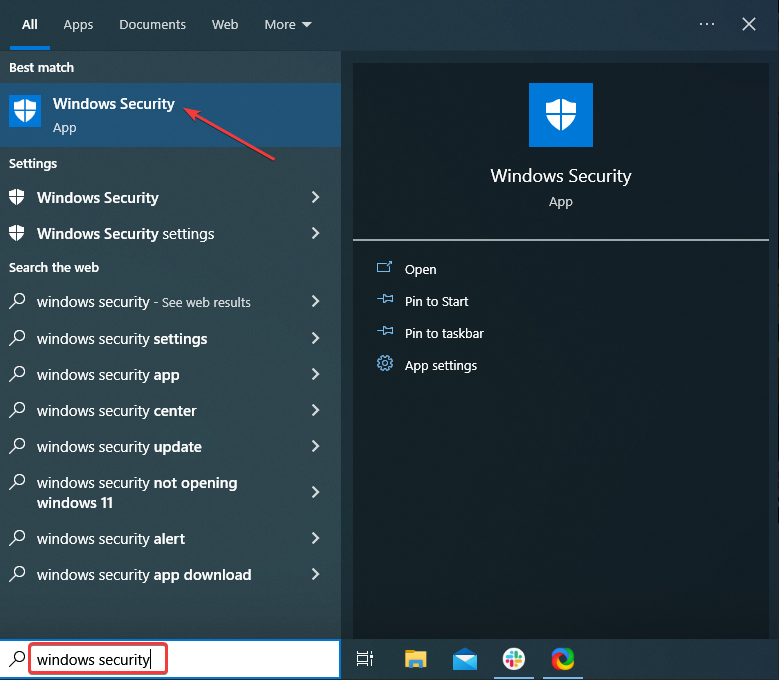
- Sekarang, klik Perlindungan virus & ancaman Di Sini.
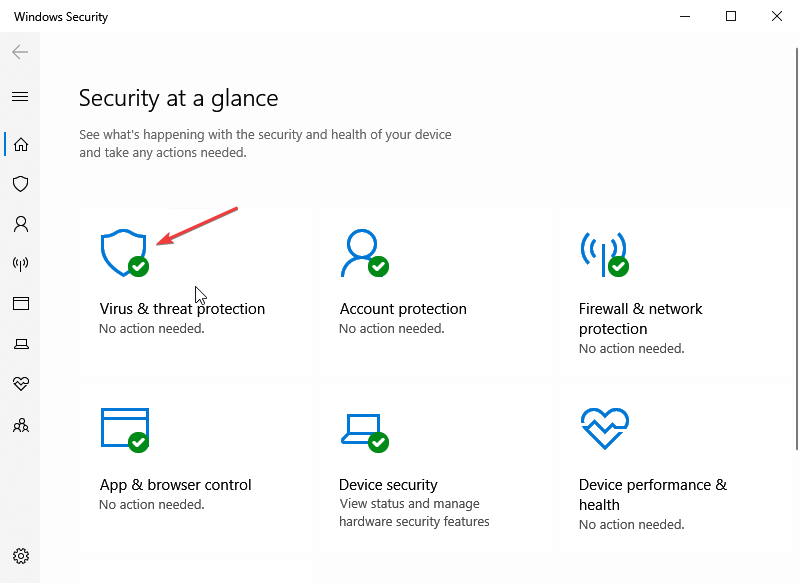
- Klik Opsi pemindaian.
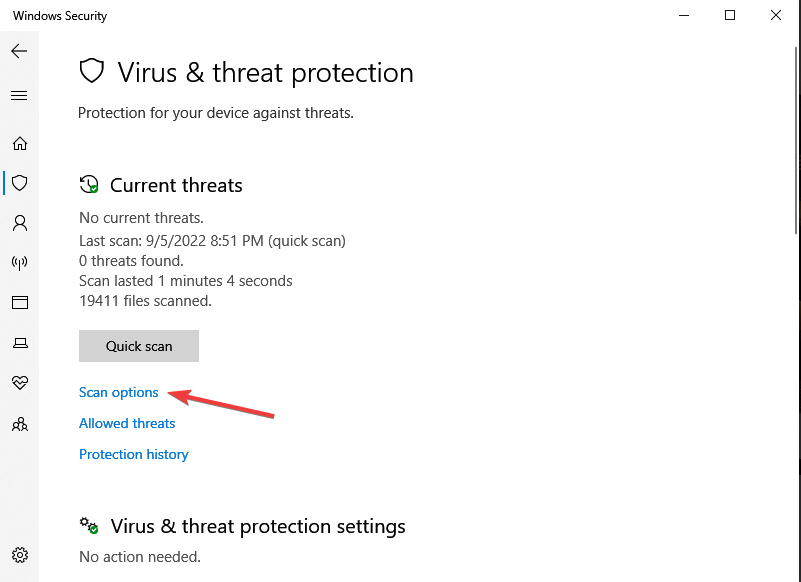
- Sekarang, pilih Memindai keseluruhan dan klik pada Memindai sekarang tombol di bagian bawah.
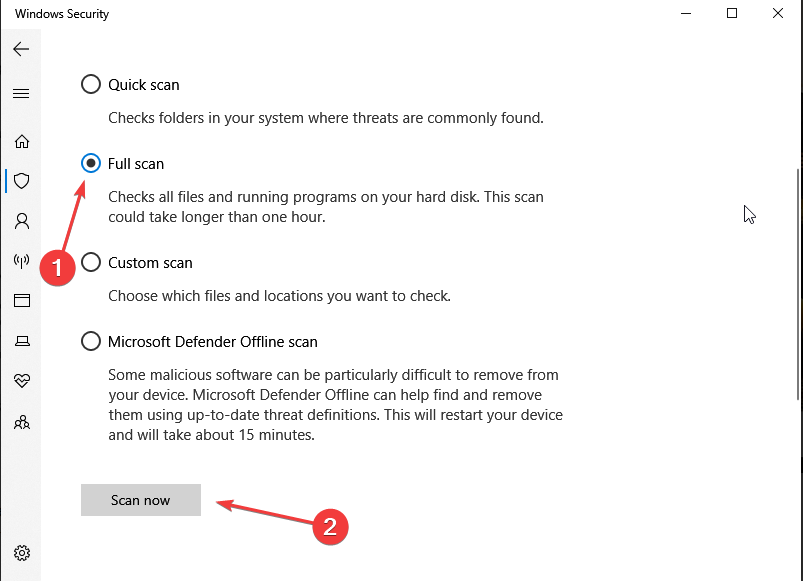
Penyebab umum lainnya dari masalah ini adalah infeksi malware. Terkadang malware dapat mengubah sistem Anda dan menyebabkan munculnya kesalahan ini dan banyak kesalahan lainnya.
Jika Anda mencurigai PC Anda terinfeksi malware, kami menyarankan Anda untuk melakukan pemindaian penuh sesegera mungkin. Namun untuk itu, Anda memerlukan antivirus yang kuat dan andal.
Kami menyarankan Anda mendapatkan antivirus dengan tingkat deteksi tinggi, jalankan pemindaian PC lengkap, dan hapus semua ancaman yang ditemukan.
Antivirus yang andal memiliki firewall yang kuat, kebijakan privasi yang baik, dan perlindungan berlapis untuk memastikan PC Anda sepenuhnya aman.
Tentu saja, menggunakan antivirus yang hebat juga melindungi Anda saat online dengan memblokir situs web yang berpotensi berbahaya.
Salah satu opsi antivirus teraman yang kami rekomendasikan adalah alat ESET Internet Security karena memiliki tingkat deteksi yang tinggi dan teknologi perlindungan berlapis yang kuat untuk menghilangkan segala ancaman dunia maya.

Keamanan Internet ESET
Dapatkan akses ke teknologi antivirus yang kuat dan jaga keamanan PC Anda setiap saat.2. Tambahkan variabel lingkungan yang hilang
2.1 Menggunakan pengaturan sistem lanjutan
-
Klik Kekuatan tombol dari Menu mulai, dan sambil memegang Menggeser tombol ditekan, klik Mengulang kembali pilihan.
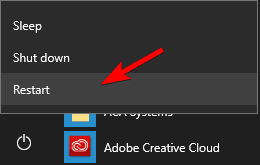
- Klik Memecahkan masalah, lalu aktif Opsi lanjutan.
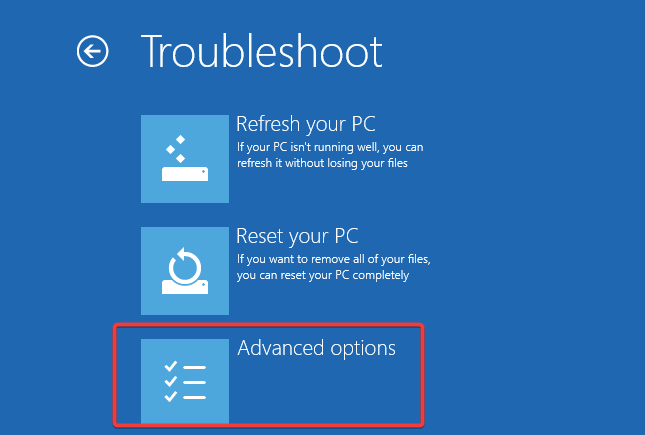
- Pilih Pengaturan Permulaan dan klik Mengulang kembali tombol.
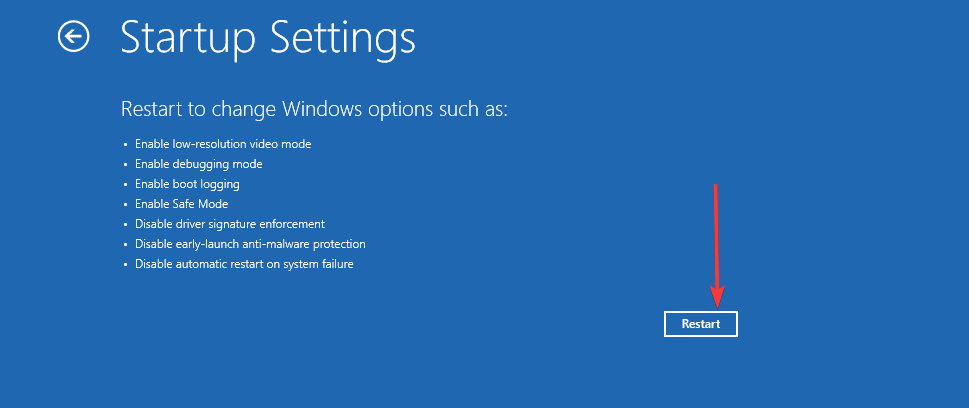
- Tekan tombol yang sesuai untuk masuk ke Safe Mode.
- Tekan jendela Kunci + S, memasuki pengaturan lanjutan dan pilih Lihat pengaturan sistem lanjutan dari hasil.
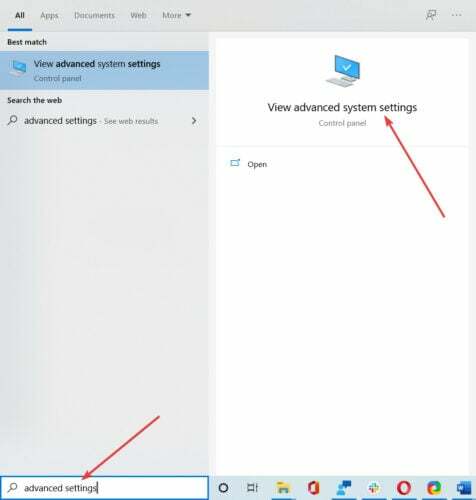
- Jendela Properti sistem sekarang akan muncul. Klik tombol Variabel Lingkungan.
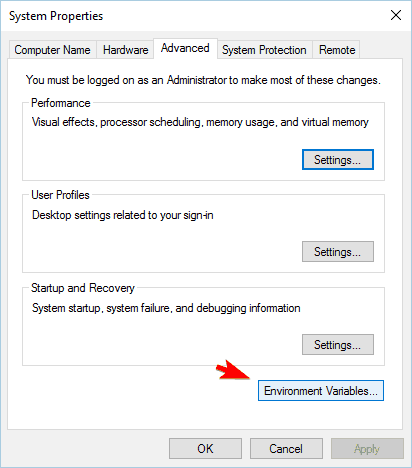
- Pergi ke Variabel sistem bagian dan klik Baru.
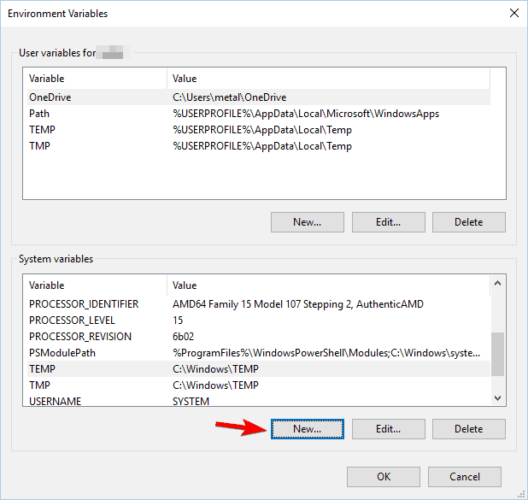
- Memasuki angin sebagai Nama variabel Dan C: jendela sebagai Nilai variabel. Klik OKE untuk menyimpan perubahan.
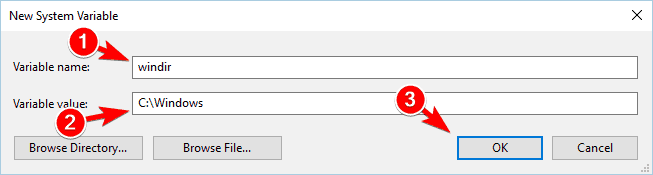
- Setelah menyimpan perubahan Anda, restart PC Anda dan periksa apakah masalahnya telah teratasi.
Windows menggunakan variabel lingkungan untuk mengakses file tertentu lebih cepat.
Variabel-variabel ini terkait dengan direktori sistem. Jika variabel tertentu hilang atau tidak dikonfigurasi dengan benar, Anda bisa mendapatkannya Sistem tidak dapat menemukan opsi lingkungan yang dimasukkan pesan eror.
Masalah ini dapat muncul jika variabel %WINDIR% tidak ada.
Melakukan solusi ini dari Safe Mode tidak wajib, jadi Anda dapat mencobanya tanpa masuk ke dalamnya.
Masalah ini dapat terjadi karena variabel lingkungan lain yang hilang, jadi Anda harus membandingkan daftar yang berisi opsi ini dengan PC lain yang berfungsi untuk mengetahui mana yang hilang.
Jika Anda menemukan perbedaan, Anda bisa edit daftar variabel lingkungan dan tambahkan yang hilang dengan bantuan panduan ini.
- Kesalahan Sistem File (-1073741819): Cara Memperbaikinya
- 0xc0000417 Pengecualian Perangkat Lunak Tidak Diketahui: Cara Memperbaikinya
- Pengaturan Keamanan Diblokir Aplikasi yang Ditandatangani Sendiri [Perbaiki]
- Perbaiki: Pengecualian Pengecualian Perangkat Lunak Tidak Dikenal (0xe0000008)
2.2 Menggunakan Registri
- Tekan jendela Kunci + R, memasuki ulang, dan tekan Memasuki atau klik OKE.

- Di panel kiri, navigasikan ke:
Computer\HKEY_LOCAL_MACHINE\SYSTEM\CurrentControlSet\Control\Session Manager\Environment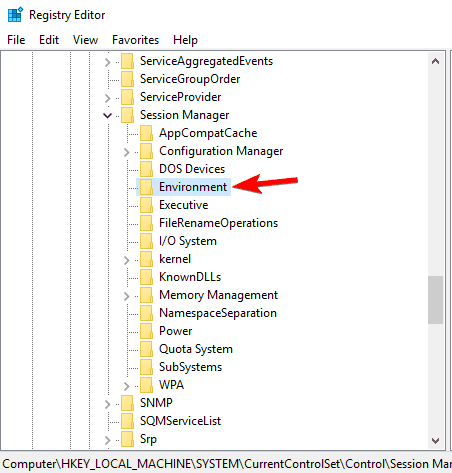
- Jika angin nilainya hilang, Anda perlu membuatnya kembali. Klik kanan spasi di panel kanan, pilih Baru, lalu pilihNilai String.
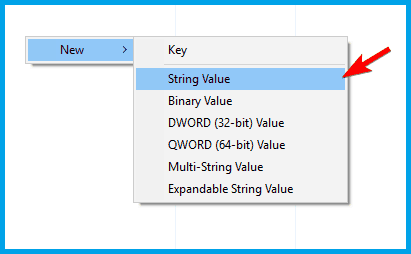
- Memasuki angin sebagai nama string baru.
- Klik dua kali yang baru dibuat angin string untuk membuka propertinya. Memasuki C: jendela sebagai Data nilai dan klik OKE untuk menyimpan perubahan.
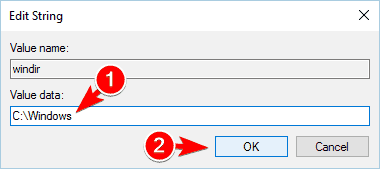
- Tutup Penyunting Registri dan restart PC Anda untuk menerapkan perubahan.
Solusi ini diberikan jika Anda tidak dapat mengakses Pengaturan Sistem Lanjutan. Memodifikasi registri berpotensi berbahaya, jadi kami menyarankan Anda untuk membuat cadangan untuk berjaga-jaga.
Jika nilai windir ada di registri Anda, variabel lingkungan lain yang hilang mungkin menyebabkan masalah ini. Anda harus menemukan variabel yang hilang dan menambahkannya secara manual ke registri.
3. Instal Visual C++ Redistributable
- Tekan jendela + R, jenis appwiz.cpl, dan pukul Memasuki.

- Klik V Andabiasa C++ Dapat Didistribusikan Ulang versi dan pilih Copot pemasangan.

- Mengunjungi situs web Microsoft dan unduh Visual C++ Redistributable baru dan instal.
Banyak aplikasi memerlukan Visual C++ Redistributable agar dapat berjalan dengan baik, dan jika komponen ini hilang, Anda mungkin mengalaminya Sistem tidak dapat menemukan opsi lingkungan yang dimasukkan pesan.
Pengguna melaporkan bahwa kesalahan ini biasanya terjadi ketika mencoba memulai permainan tertentu, dan jika demikian, Anda dapat menemukan file yang diperlukan di _CommonRedistvcredist direktori.
Direktori ini terletak di folder instalasi game, dan Anda hanya perlu menjalankan file setup dari vcredist folder untuk memperbaiki masalah ini.
Ingatlah bahwa banyak versi Visual C++ Redistributables tersedia, jadi Anda mungkin harus mengunduh beberapa versi yang lebih lama juga, bergantung pada aplikasi yang Anda coba jalankan.
Komponen ini tersedia dalam versi 32-bit dan 64-bit, dan jika Anda menggunakan sistem 64-bit, Anda harus menginstal keduanya. versi. Setelah menginstal redistributable yang diperlukan, masalahnya akan teratasi sepenuhnya.
4. Lakukan pemindaian SFC
- Pencarian untuk cmd dan klik Jalankan sebagai administrator membuka Prompt Perintahdari daftar.

- Masukkan skrip di bawah ini dan tekan Memasuki.
sfc /scannow - Proses ini bisa memakan waktu cukup lama, jadi cobalah untuk tidak menghentikannya.
5. Instal ulang Unifi dan Java
- Tekan jendela + R, jenis appwiz.cpl, dan pukul Memasuki.

- Klik perangkat lunak yang perlu Anda instal ulang dari daftar perangkat lunak, dalam hal ini, Java, dan pilih Uninstall. Lakukan hal yang sama untuk Unifi.
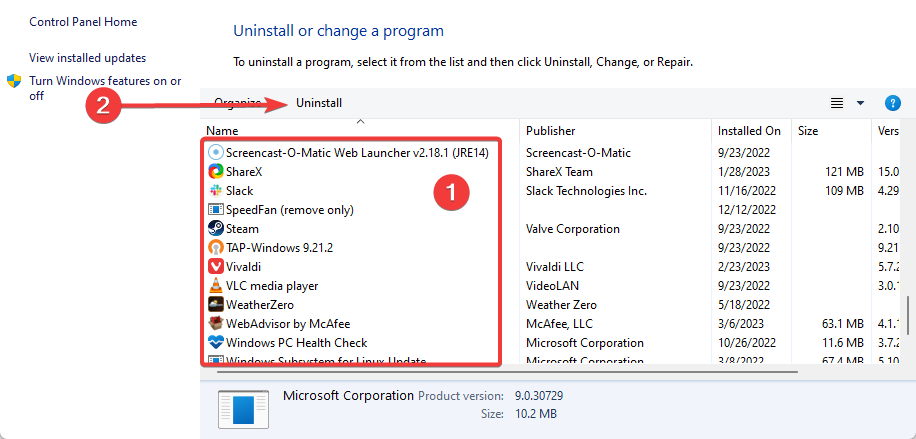
- Unduh yang baru Jawa versi dan yang baru menyatukan versi dan menginstalnya.
Beberapa pengguna melaporkan masalah ini ketika mencoba menjalankan Unifi. Menurut mereka, mereka memperbaiki masalah tersebut dengan menginstal ulang Java dan Unifi.
Setelah melakukan itu, masalah telah teratasi sepenuhnya, dan mereka dapat mengakses kembali Unifi tanpa masalah.
Jika Anda mengalami masalah ini dengan aplikasi lain, kami sarankan Anda menginstalnya kembali dan memeriksa apakah itu menyelesaikan masalah.
6. Ubah registri Anda
- Tekan jendela Kunci + R, memasuki ulang, dan tekan Memasuki atau klik OKE.

- Di panel kiri, navigasikan ke:
Computer\HKEY_LOCAL_MACHINE\SYSTEM\CurrentControlSet\Services\LanmanServer\Parameters - Di panel kanan, klik kanan spasi dan pilih Baru dan pilih Nilai DWORD (32-bit).

- Masukkan IRPStackSize sebagai nama DWORD baru dan klik dua kali untuk membuka propertinya.
- Dalam Nilai Data bidang, masukkan nilai yang sesuai untuk jaringan Anda dan klik OKE(nilai yang didukung adalah dari 11 hingga 50).
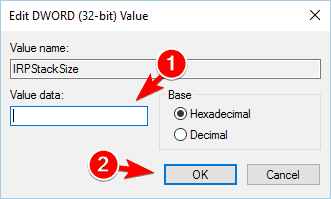
Memodifikasi registri dapat menyebabkan ketidakstabilan sistem; oleh karena itu, kami sangat menyarankan Anda untuk membuat cadangan jika terjadi kesalahan.
Ingatlah bahwa sistem tidak dapat menemukan opsi lingkungan yang dimasukkan. Masalah terjadi saat mengerjakan proyek C# yang berarti solusi ini tidak akan berfungsi untuk sebagian besar pengguna standar.
7. Salin msvcr71.dll ke direktori instalasi Tomcat
Solusi ini berlaku untuk pengembang yang menggunakan Java dan Tomcat. Jika Anda bukan pengembang yang menggunakan Tomcat, Anda dapat melewati solusi ini.
Beberapa pengembang melaporkan masalah ini dengan Tomcat, tetapi Anda dapat memperbaikinya dengan menyalin msvcr71.dll dari Jawabin ke Tomcatbin direktori pada PC Anda. Setelah melakukan itu, Anda seharusnya dapat menggunakan Tomcat tanpa masalah.
8. Lakukan Pemulihan Sistem
- Pencarian untuk membuat titik pemulihan dan klik dari hasil.
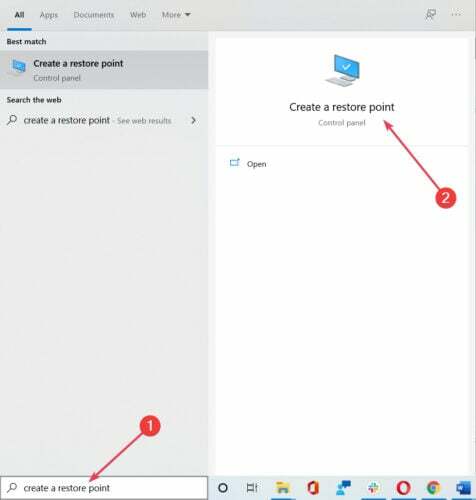
- Klik pada Pemulihan Sistem tombol.
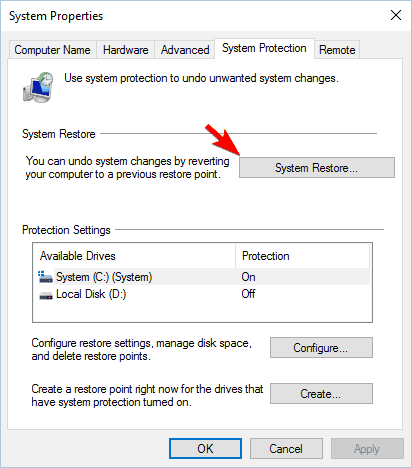
- Pilih Pilih titik pemulihan lain pilihan dan klik Berikutnya.
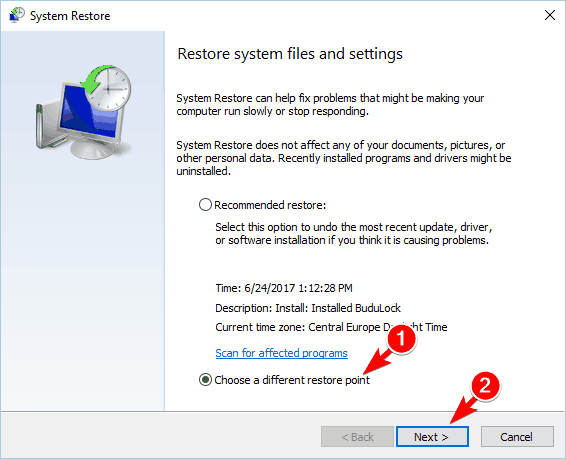
- Memeriksa Tampilkan lebih banyak titik pemulihan opsi di sudut kanan bawah, pilih titik pemulihan yang diinginkan, dan klik Berikutnya.
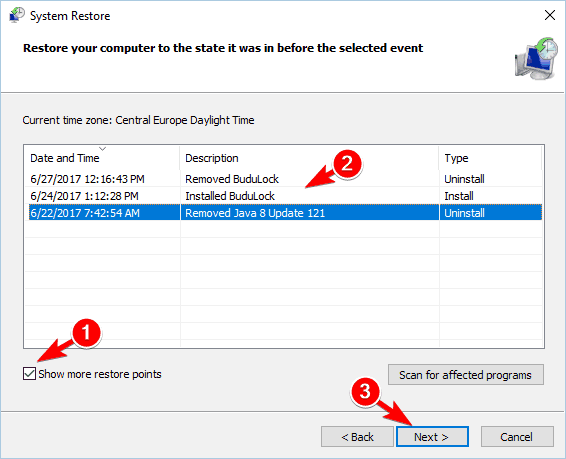
- Ikuti petunjuk di layar untuk menyelesaikan proses pemulihan.
Jika karena alasan tertentu Pemulihan Sistem tidak berfungsi, Anda dapat mencoba menjalankannya dari Mode aman. Kami menunjukkan kepada Anda cara menjalankan Windows 10 dalam Safe Mode di solusi nomor 2, jadi pastikan untuk memeriksanya untuk petunjuk tambahan.
Jika Sistem tidak dapat menemukan opsi lingkungan yang dimasukkan, masalah tidak muncul di Aman Mode, dan profil pengguna Anda kemungkinan besar rusak, tetapi Anda dapat memperbaiki masalah tersebut dengan membuat yang baru Profil.
9. Buat profil pengguna baru
- tekan jendela Kunci + SAYA untuk membuka aplikasi Pengaturan.
- Pergi ke Bagian akun, lalu ke Keluarga & pengguna lain, dan klik Tambahkan orang lain ke PC ini.

- Klik Saya tidak memiliki informasi masuk orang ini.
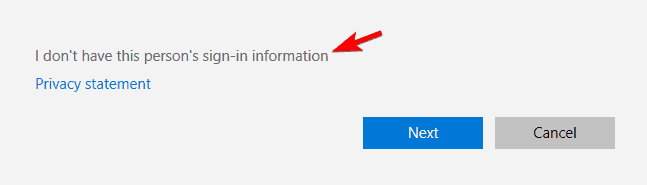
- Pilih Tambahkan pengguna tanpa akun Microsoft.
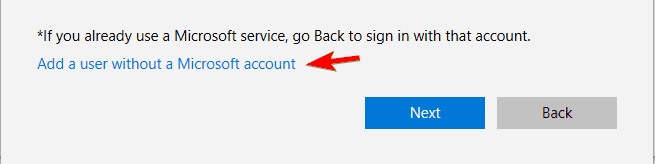
- Masukkan nama pengguna untuk pengguna baru dan klik Berikutnya.
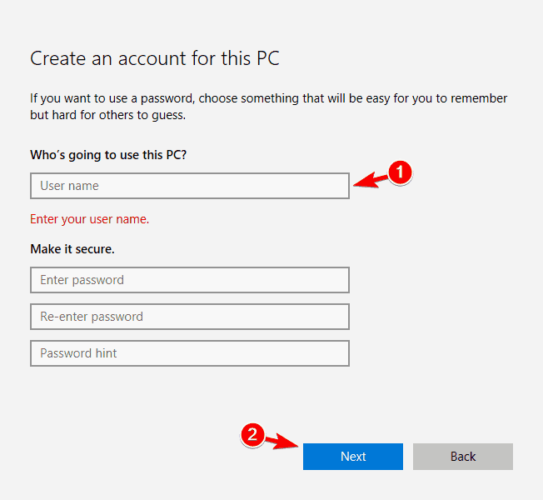
Setelah membuat akun pengguna baru, periksa apakah masalahnya muncul kembali. Jika tidak, Anda harus memindahkan file Anda ke akun baru dan menggunakannya sebagai akun utama Anda.
Jika masalahnya masih ada, Anda mungkin harus melakukannya setel ulang Windows 10. Baca terus untuk mengetahui bagaimana Anda bisa melakukan itu.
10. Setel ulang Windows 10
- Buka Menu Mulai, klik Kekuatan tombol, tekan dan tahan Menggeser kunci pada keyboard Anda dan klik Mengulang kembali pilihan.
- Klik Memecahkan masalah, dan seterusnya Setel ulang PC ini.
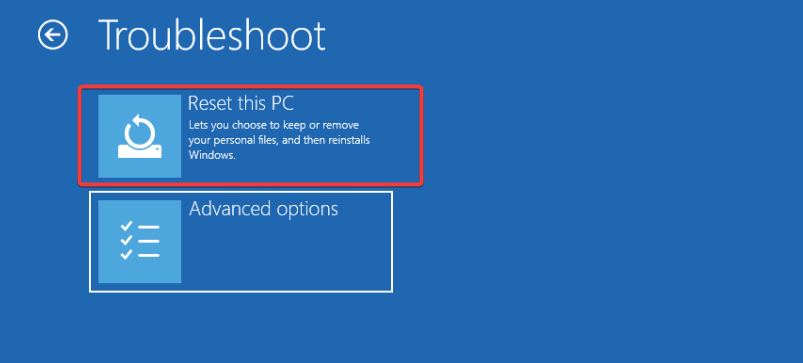
- Jika Anda sudah memiliki cadangan file Anda, silakan pilih Hapus semuanya pilihan. Jika tidak, Anda mungkin lebih memilih Simpan file saya pilihan.
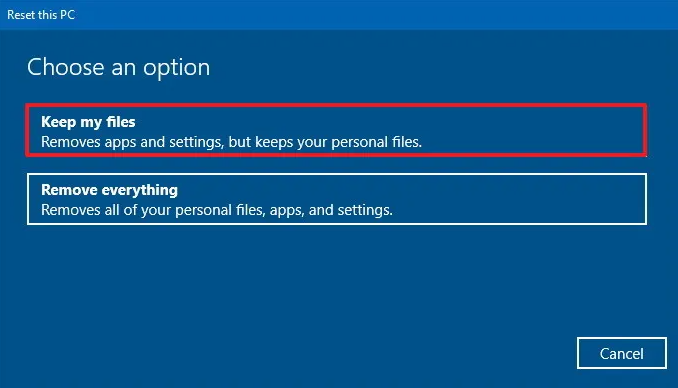
- Jika Anda diminta, masukkan media instalasi Windows 10.
- Pilih versi Windows Anda dan pilih Hanya drive tempat Windows diinstal (drive sistem Anda dan semua file di dalamnya akan dihapus).
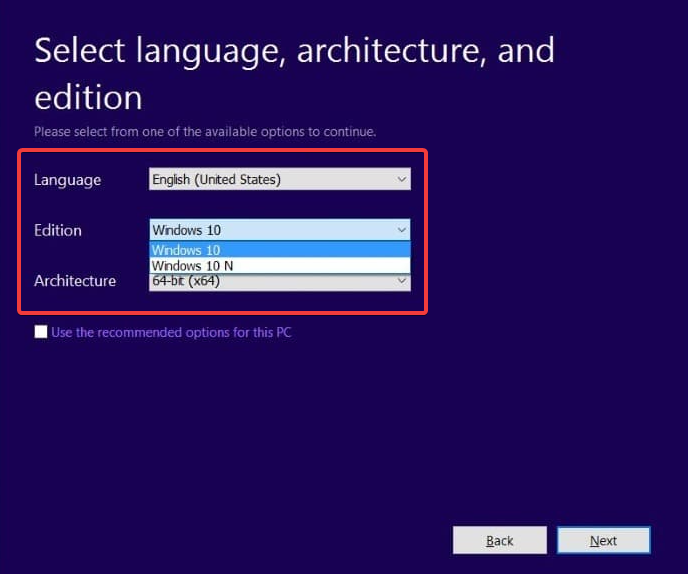
- Memilih Hapus saja file saya pilihan.
- Pastikan semua file penting Anda dicadangkan, dan klik tombol Reset.
- Proses reset sekarang akan dimulai. Ini mungkin memakan waktu cukup lama, jadi Anda harus menunggu sampai selesai.
Proses ini akan menghapus semua file dari partisi utama Anda, jadi kami menyarankan Anda untuk membuat cadangannya. Prosedur ini terkadang memerlukan Media instalasi Windows 10, jadi buatlah menggunakan Media Creation Tool.
Setelah proses selesai, Anda akan mendapatkan instalasi baru Windows 10, dan semua masalah dengan kesalahan ini akan teratasi. Sekarang, Anda harus memulihkan semua file dan menginstal aplikasi.
Ini adalah solusi drastis, dan kami menyarankan untuk melakukannya hanya jika semua solusi lain tidak dapat mengatasi masalah.
ERROR_ENVVAR_NOT_FOUND dan Sistem tidak dapat menemukan opsi lingkungan yang dimasukkan pesan dapat menyebabkan banyak masalah pada PC Anda, namun dalam kebanyakan kasus, Anda dapat memperbaikinya dengan memeriksa variabel lingkungan.
Jika masalah masih berlanjut, coba solusi lain dari artikel ini. Untuk tambahan atau saran apa pun, gunakan bagian komentar di bawah.


